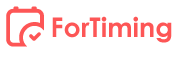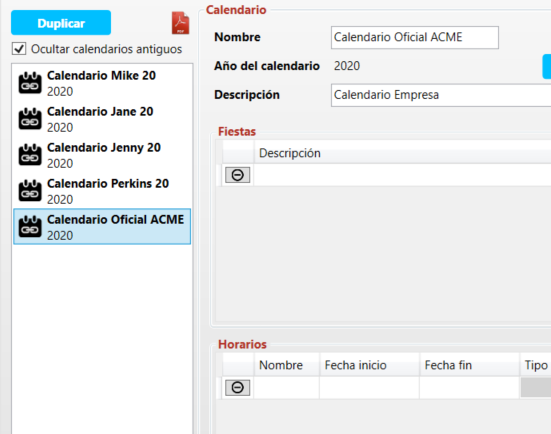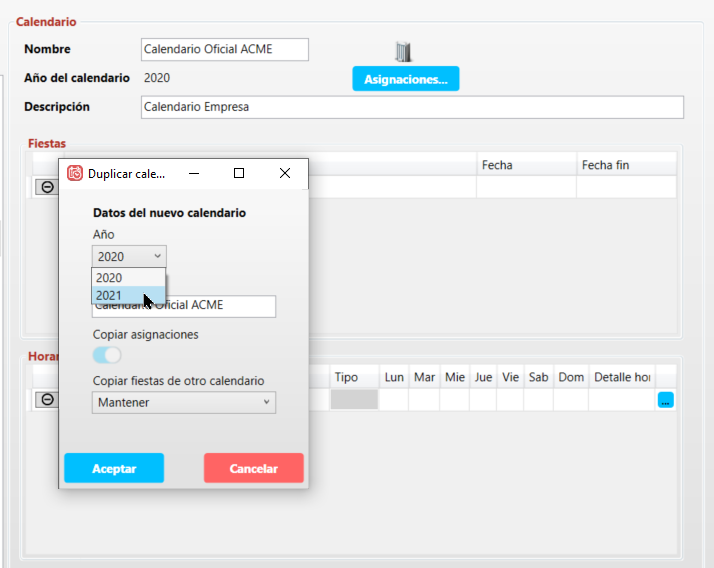Recientemente, hemos hecho una actualización para facilitar el cambio de los calendarios en ForTiming. El proceso es muy sencillo y reduce mucho el tiempo dedicado a esta tarea.
¿Por qué es importante tener los calendarios actualizados?
Varios procesos dentro del servicio de ForTiming se apoyan en el calendario. Uno de ellos es el registro de jornada diaria de trabajo ya que, calcula el número de horas laborables teóricas del día en base al calendario que hayamos introducido.
También es importante para que los usuarios sepan cuando un día es festivo o laborable. Además, algunos informes de la aplicación dependen del calendario para su correcto funcionamiento.
Proceso para cambiar el calendario
-
Accedemos al menú «Administrar»
Dentro del menú de administración, deberemos acceder a Organización>Calendario. Es importante que tengamos el perfil de administrador y que además tengamos habilitado el permiso de administrador para poder realizar cambios en el calendario.
2. Elegimos uno de los calendarios del año actual y pulsamos en el botón «Duplicar».
El modo mas sencillo de crear un calendario del año siguiente es a partir de uno existente. Nos aparecerá entonces la siguiente pantalla:
3. Menú de duplicación de calendario.
Elegimos el año del calendario, revisamos el nombre y, si queremos conservar las asignaciones existentes, dejamos el selector pulsado. También podemos elegir copiar los días festivos de un calendario existente.
Tip: Si tenemos varios calendarios, un truco sería duplicar primero uno de los calendarios, asignarle el año siguiente, ajustar los días festivos correctamente, y luego usarlo como modelo de festivos cuando dupliquemos los siguientes.